Isi kandungan
Semasa bekerja dengan Microsoft Excel yang besar, kadangkala kita perlu mengira sel dengan berbilang kriteria. Dalam lembaran kerja Excel kami untuk kemudahan kerja kami, kami menyimpan beberapa sel kosong. Itulah sebabnya kami mengira sel-sel yang tidak kosong. Dalam artikel ini, kita akan mempelajari lima cara cepat dan sesuai untuk mengira jika berbilang kriteria lajur yang sama dalam Excel dengan berkesan dengan ilustrasi yang sesuai.
Muat Turun Buku Kerja Amalan
Muat turun buku kerja latihan ini untuk bersenam semasa anda membaca artikel ini.
COUNTIF dengan Pelbagai Kriteria.xlsx
5 Cara Yang Sesuai untuk Menggunakan COUNTIF dengan Kriteria Berbilang dalam Lajur yang Sama dalam Excel
Katakanlah, kami mempunyai set data yang mengandungi maklumat tentang beberapa Projek . Projek Nama , Pengurus projek tersebut dan anggaran kos projek tersebut diberikan dalam lajur B, C, dan D masing-masing. Kami akan mengira sel daripada set data kami dengan menggunakan COUNTIF fungsi dengan berbilang kriteria dalam lajur yang sama. Berikut ialah gambaran keseluruhan set data untuk tugasan hari ini.

1. Gunakan Fungsi COUNTIF untuk Mengira Sel dengan Berbilang Kriteria dalam Lajur yang Sama Berdasarkan Nilai Teks dalam Excel
Fungsi COUNTIF ialah fungsi pertama dan terpenting untuk mengira sel dengan berbilang kriteria.
Daripada set data kami, kami akan mengira sel berdasarkan teksnilai yang bermaksud mengikut nama projek. Mari ikut langkah di bawah.
Langkah:
- Mula-mula, pilih sel D16 untuk mengira sel yang mengandungi nama projek PMB dan PDB .

- Sekarang, taip Fungsi COUNTIF dalam Bar Formula. Fungsi COUNTIF ialah,
=COUNTIF(B5:B14, "PMB") + COUNTIF(B5:B14, "PDB")
- Di mana B5:B14 adalah rujukan sel untuk kedua-dua formula. Kami telah menambah dua fungsi COUNTIF untuk dua lajur berbeza berdasarkan nilai teksnya. COUNTIF yang pertama kita gunakan untuk mengira kos untuk PMB dan yang kedua adalah untuk mengira yang sama untuk PDB .
- PMB dan PDB ialah nama projek.

- Selanjutnya, tekan Enter pada papan kekunci anda dan anda akan boleh mendapatkan pulangan fungsi COUNTIF berdasarkan nama projek dan pulangan ialah 5 .

Baca Lagi: Cara Memohon COUNTIF Tidak Sama dengan Teks atau Kosong dalam Excel
2. Gunakan Fungsi COUNTIF untuk Mengira Sel dengan Kriteria Berbilang dalam Lajur Yang Sama Antara Dua Nilai dalam Excel
Dalam kaedah ini, kami akan menggunakan fungsi COUNTIF untuk mengira sel dengan berbilang kriteria dalam lajur yang sama antara dua nilai. Daripada set data kami, kami akan mengira sel yang nilainya antara $750000 dan $900000 . Untuk melakukan itu, ikut arahandi bawah.
Langkah:
- Pertama sekali, pilih sel D16 untuk mengira sel yang mengandungi kos projek antara $750000 dan $900000 .

- Selepas itu, taipkan fungsi COUNTIF dalam Bar Formula. Fungsi COUNTIF ialah,
=COUNTIF(D$5:D$14, ">750000")-COUNTIF(D$5:D$14,">900000")
- Di mana D$5:D$14 adalah rujukan sel dan rujukan sel adalah mutlak kerana kami menggunakan tanda rujukan sel mutlak($) .
- pertama COUNTIF fungsi mengira sel yang nilainya lebih besar daripada $750000 dan fungsi COUNTIF kedua mengira sel yang nilainya kurang daripada $900000 .
- Tanda tolak(-) digunakan untuk menolak dua output fungsi.

- Oleh itu, tekan Masukkan pada papan kekunci anda dan anda akan mendapat pulangan fungsi COUNTIF berdasarkan nama projek dan pulangan ialah 5 .

3. Laksanakan Fungsi COUNTIF untuk Mengira Sel dengan Berbilang Kriteria dalam Lajur Yang Sama Antara Dua Tarikh dalam Excel
Katakanlah, set data kami menyediakan tarikh akhir beberapa projek. Kami akan menggunakan fungsi COUNTIFS untuk mengira sel yang bernilai antara 5/1/2020 dan 8/5/2021 . Daripada set data kami, kami akan mengira sel yang nilainya berada di antara. Untuk berbuat demikian, ikut arahan di bawah.
Langkah:
- Pertama sekali, pilih sel D16 untuk mengira sel yang mengandungi antara dua tarikh projek.
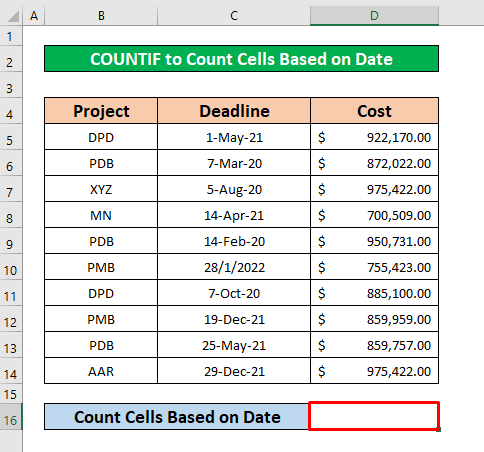
- Selepas itu, taip fungsi COUNTIFS dalam Bar Formula. Fungsi COUNTIFS ialah,
=COUNTIFS($C$5:$C$14, ">=5/1/2020", $C$5:$C$14, "<=8/5/2021")
- Di mana $C$5:$C$14 adalah rujukan sel dan rujukan sel adalah mutlak kerana kami menggunakan tanda rujukan sel mutlak($) .
- >=5/1/2020 digunakan untuk sel yang tarikhnya lebih besar daripada 5 Mei 2020 dan <=8/5/2021 digunakan untuk sel yang tarikhnya lebih besar daripada 8 Mei 2021 .
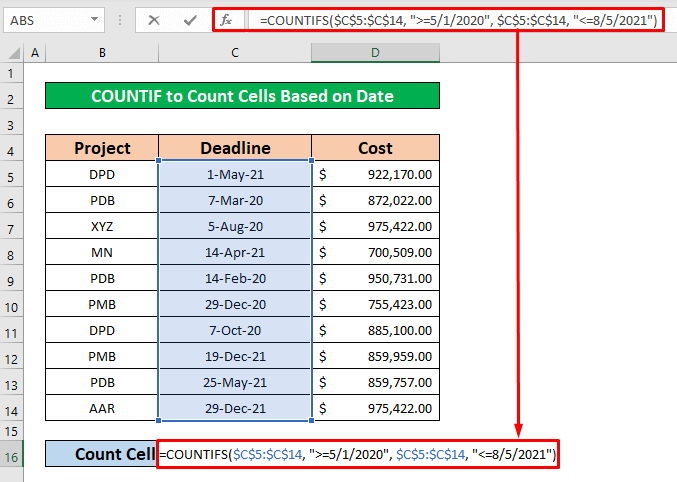
- Oleh itu, tekan Enter pada papan kekunci anda dan anda akan mendapat pulangan fungsi COUNTIFS berdasarkan nama projek dan pulangan ialah 6 .

4. Gabungkan Fungsi SUM dan COUNTIF dengan Berbilang Kriteria dalam Lajur yang Sama dalam Excel
Dalam kaedah ini, kami akan mengira kriteria yang ditentukan mengikut menggunakan fungsi SUM dan COUNTIF . Daripada set data kami, katakan, kami akan mengira nama pengurus projek bernama Vinchant dan Anny . Untuk mengira jumlah nama Vinchant dan Anny adalah tugas yang mudah. Untuk berbuat demikian, sila ikut arahan di bawah.
Langkah:
- Mula-mula, pilih sel D16 untuk mengira sel yang mengandungi nama pengurus projek bernama Vinchant dan Anny.

- Selepas itu, taip fungsi SUM dan COUNTIF dalam Bar Formula. Fungsi ialah,
=SUM(COUNTIF(C5:C14,{"Vinchant";"Anny"})) Pecahan Formula
- Di dalam fungsi COUNTIF , C5:C14 ialah sel julat, dan fungsi ini berfungsi dengan DAN Logik . Vinchant dan Anny ialah kriteria1 dan kriteria2 bagi fungsi COUNTIF .
- Fungsi SUM akan merumuskan jumlah kriteria yang telah dimasukkan dalam fungsi COUNTIF .

- Selanjutnya, tekan Enter pada anda papan kekunci dan anda akan mendapat pulangan fungsi SUM dan COUNTIF berdasarkan nama pengurus projek dan pulangan ialah 5 .

Baca Lagi: COUNTIF dengan Pelbagai Kriteria dalam Lajur Berbeza dalam Excel (Kedua-dua Kriteria Tunggal dan Berbilang)
5. Gunakan COUNTIF Berfungsi dengan Logik ATAU dengan Berbilang Kriteria dalam Lajur yang Sama
Akhir sekali, kami akan menggunakan fungsi COUNTIFS dengan OR logik dengan berbilang kriteria. Ini adalah cara yang paling mudah dan paling menjimatkan masa. Kami akan mengira sel yang mengandungi nama projek DPD, PMB, dan PDB dan pengurus projek yang sepadan dengan OR Logic . Mari ikut langkah di bawah untuk belajar!
Langkah:
- Mula-mula, pilih sel D17 .

- Selepas itu, taip fungsi COUNTIFS dalam Bar Formula. Fungsi COUNTIFS ialah,
=COUNTIFS(B5:B14, {"DPD";"PMB";"PDB"},C5:C14,{"Vinchant";"Anny";"Catthy"})
- Di mana B5:B14 adalah rujukan sel di mana kita akan mengetahui nama projek DPD, PMB, dan PDB.
- C5:C14 digunakan untuk mengetahui nama pengurus projek yang sepadan dengan projek yang telah ditetapkan dalam lajur B .
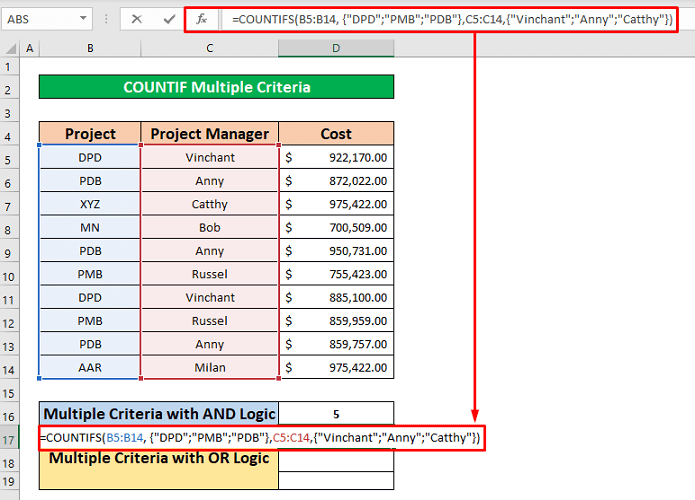
- Oleh itu, tekan Enter pada keyboard anda dan anda akan mendapat output yang anda inginkan dengan menggunakan COUNTIFS fungsi yang telah diberikan di bawah tangkapan skrin.

Perkara yang Perlu Diingat
👉 #NAME ralat berlaku semasa menaip nama julat secara salah.
👉 Ralat #REF! berlaku apabila rujukan sel tidak sah.
Kesimpulan
Saya harap semua kaedah yang sesuai yang dinyatakan di atas untuk mengira sel dengan berbilang kriteria dalam lajur yang sama kini akan mencetuskan anda untuk menggunakannya dalam hamparan Excel anda dengan lebih produktiviti. Anda amat dialu-alukan untuk mengulas jika anda mempunyai sebarang soalan atau pertanyaan.

